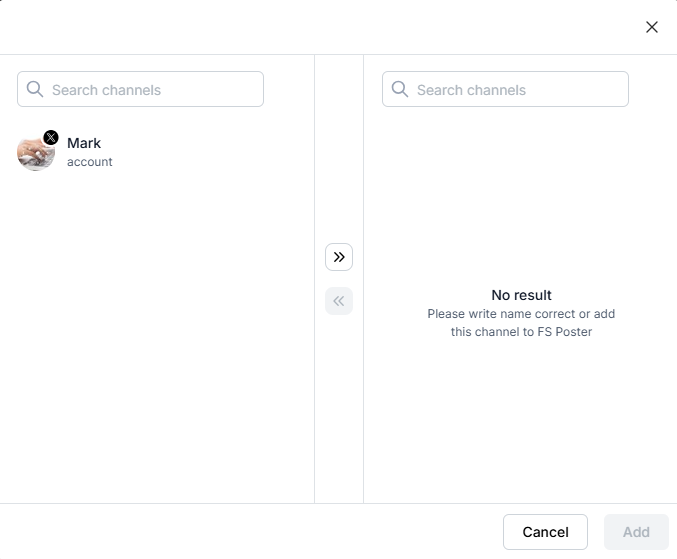Option 1: Erstellen Sie Ihre persönliche App und fügen Sie Ihre Konten mit der persönlichen App hinzu (Empfohlen);
Option 2: Verwenden Sie die Cookie-Methode, um Ihr Konto dem Plugin hinzuzufügen (Riskant).
Twitter bietet ein Limit von 50 Beiträgen pro Tag für eine Twitter-App, daher können wir keine Standard-App bereitstellen, die alle FS Poster-Benutzer verwenden können. Wir empfehlen, eine App für Ihren persönlichen Gebrauch zu erstellen, um keine täglichen Limitfehler zu erleben.
- Um eine App zu erstellen, gehen Sie zur Twitter Developers Seite und beantragen Sie ein kostenloses Twitter-Entwicklerkonto;
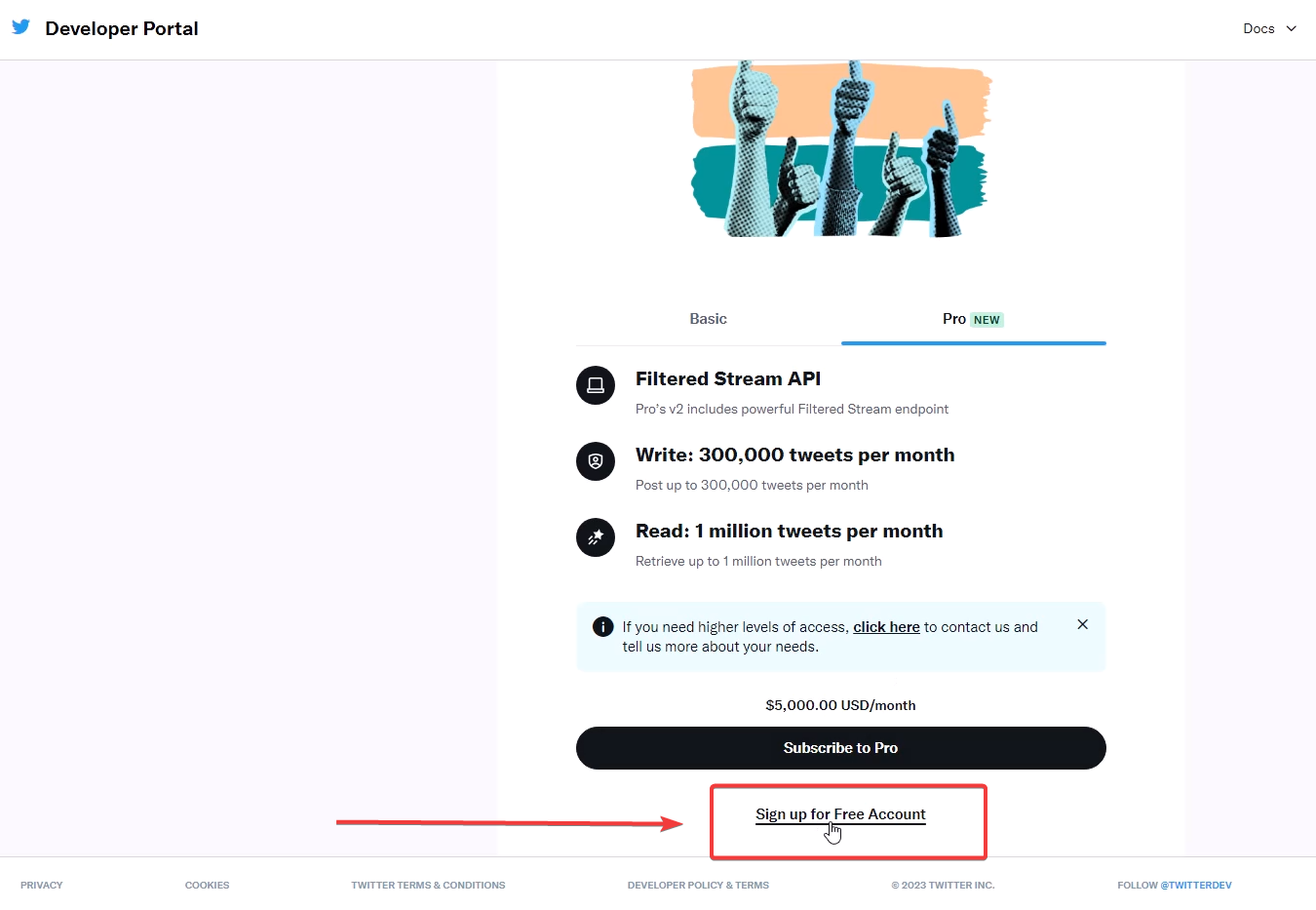
- Stimmen Sie der Entwicklervereinbarung & -richtlinie zu und klicken Sie auf die Schaltfläche Absenden.

Sie können den unten bereitgestellten Anwendungsfall kopieren und einfügen:
Der Hauptanwendungsfall für die Nutzung der Twitter-API besteht darin, dass wir unsere WordPress-Beiträge täglich auf Twitter teilen. Wir möchten ein WordPress-Plugin verwenden, um diese Beiträge automatisch auf Twitter zu teilen. Und ich muss mein Twitter-Konto mit diesem API mit dem Plugin verbinden. Wir planen, unsere gewährten API-Schlüssel in einer Weise zu verwenden, die mit der Twitter-Automatisierungsrichtlinie konform ist, die hier zu finden ist: https://help.twitter.com/en/rules-and-policies/twitter-automation
Wir beabsichtigen nicht, Tweets, Twitter-Nutzer oder deren Inhalte zu analysieren, Details über die Analysen zu teilen, die Sie durchführen möchten, und die Methoden oder Techniken.
Meine Nutzung beinhaltet das Twittern, und meine Shares werden von Nutzern gesehen, die auf meiner Follower-Liste stehen.
Wir beabsichtigen nicht, die API zu verwenden, um Twitter-Tweets in unserem WordPress anzuzeigen.
- Nachdem Sie ein Entwicklerkonto haben, wird ein neues Projekt und eine App für Sie mit einem zufälligen Namen erstellt. Bearbeiten Sie den Projektnamen und die Projektnutzung in den Projekteinstellungen:
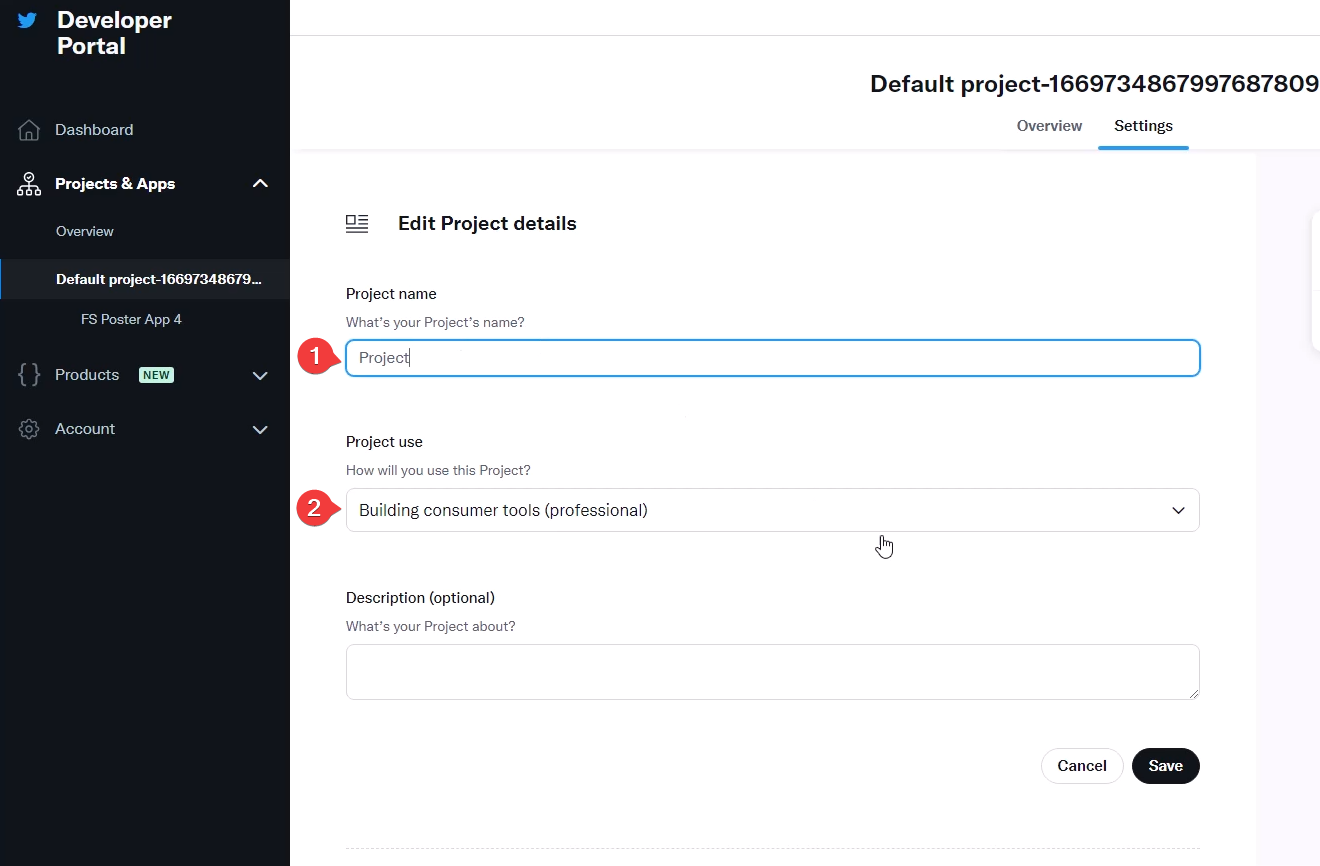
Bearbeiten Sie dann die App und benennen Sie sie für Ihr Unternehmen um;
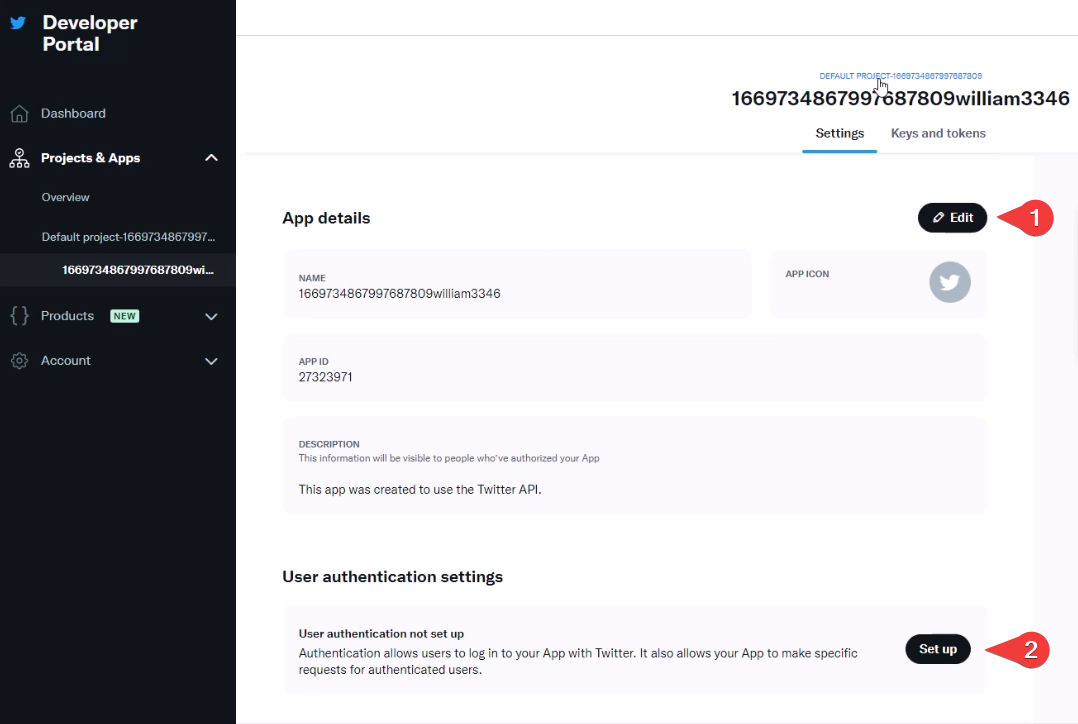
- Klicken Sie dann auf die Schaltfläche Einrichten, um die Benutzerauthentifizierungseinstellungen zu konfigurieren;
- Wählen Sie die App-Berechtigung und den Typ aus;
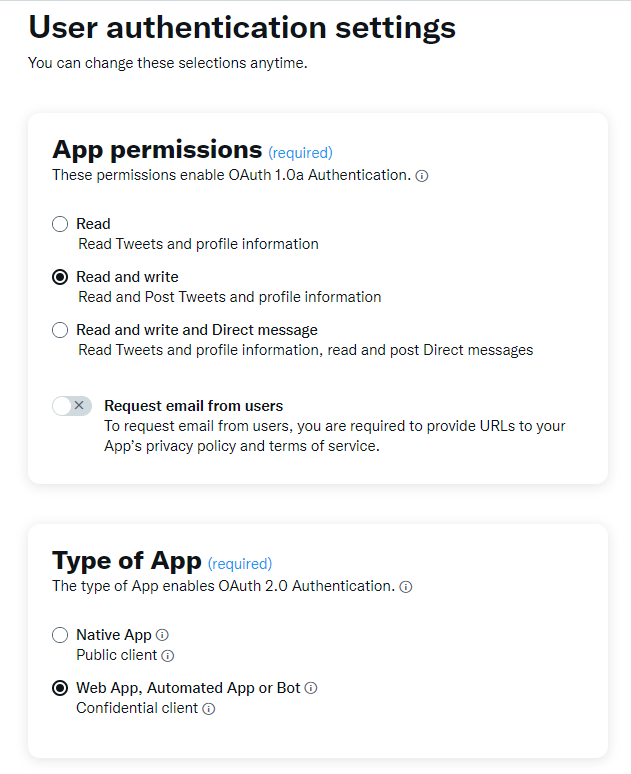
- Sie können Ihre Umleitungs-URL aus dem Apps-Tab des Plugins kopieren;
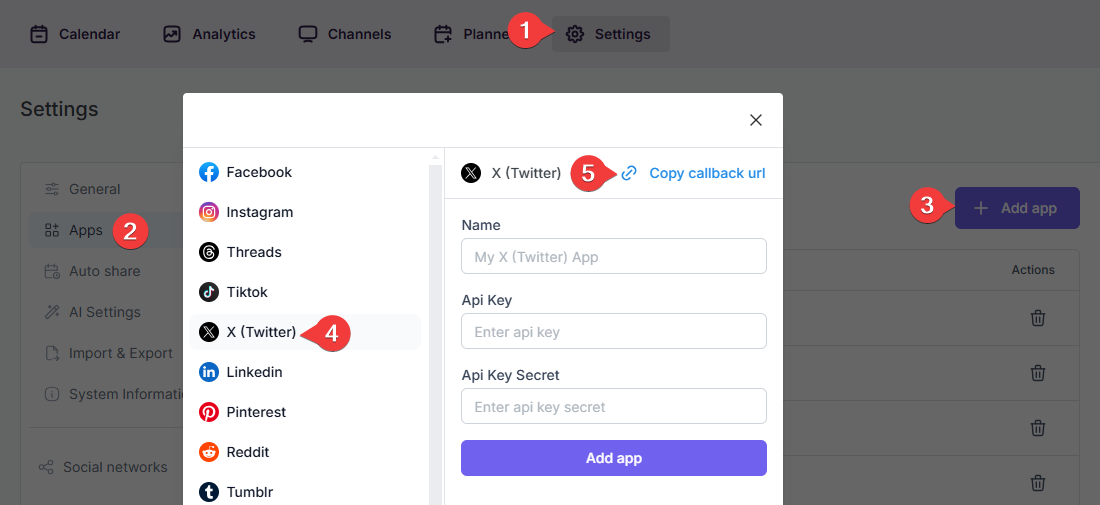
- Fügen Sie sie in die App-Info => Callback / Redirect URL-Sektion ein und geben Sie Ihre Website-URL ein;
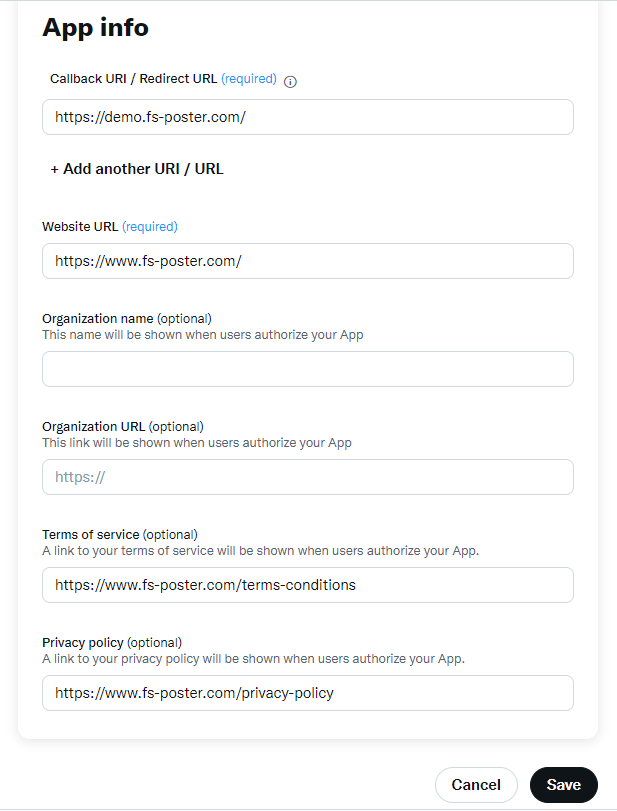
- Gehen Sie zum Tab Schlüssel und Tokens und generieren Sie die API-Schlüssel und das Geheimnis. Nach der Regeneration kopieren Sie die API-Schlüssel und das Geheimnis, um sie dem Plugin hinzuzufügen;
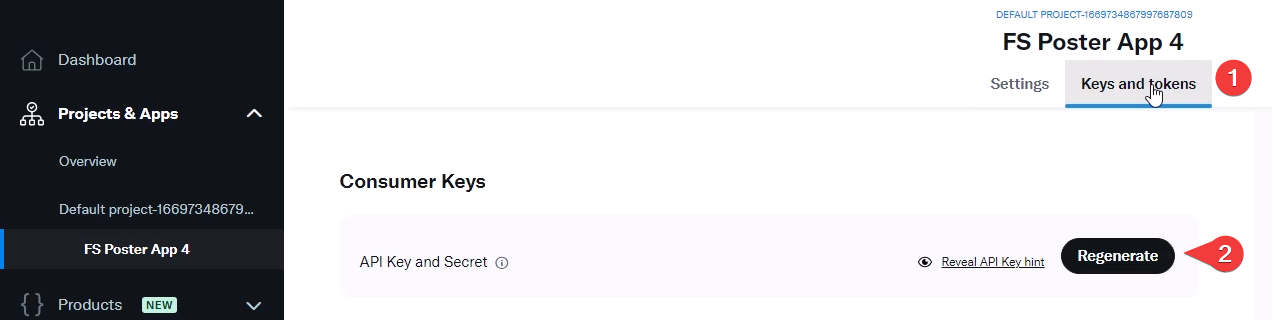
- Jetzt können Sie der App einen Namen geben, um sie zu erkennen, und die App-Zugangsdaten dem Plugin hinzufügen;
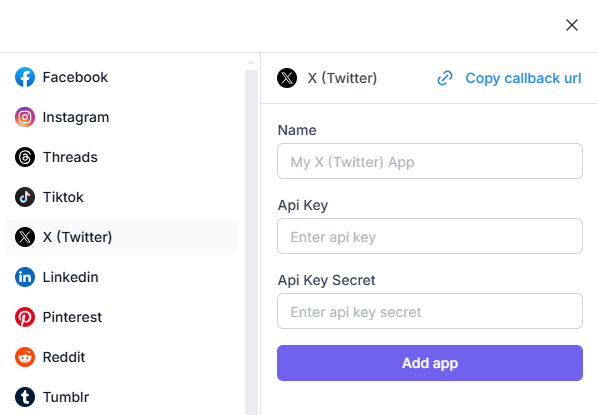
- Gehen Sie zu FS Poster > Kanäle > X (Twitter) Menü und klicken Sie auf die Schaltfläche Kanal hinzufügen;
- Wählen Sie Ihre App aus der Liste aus und klicken Sie auf die Schaltfläche Weiter.
- Sie haben die Möglichkeit, das Konto auch mit einem Proxy hinzuzufügen;
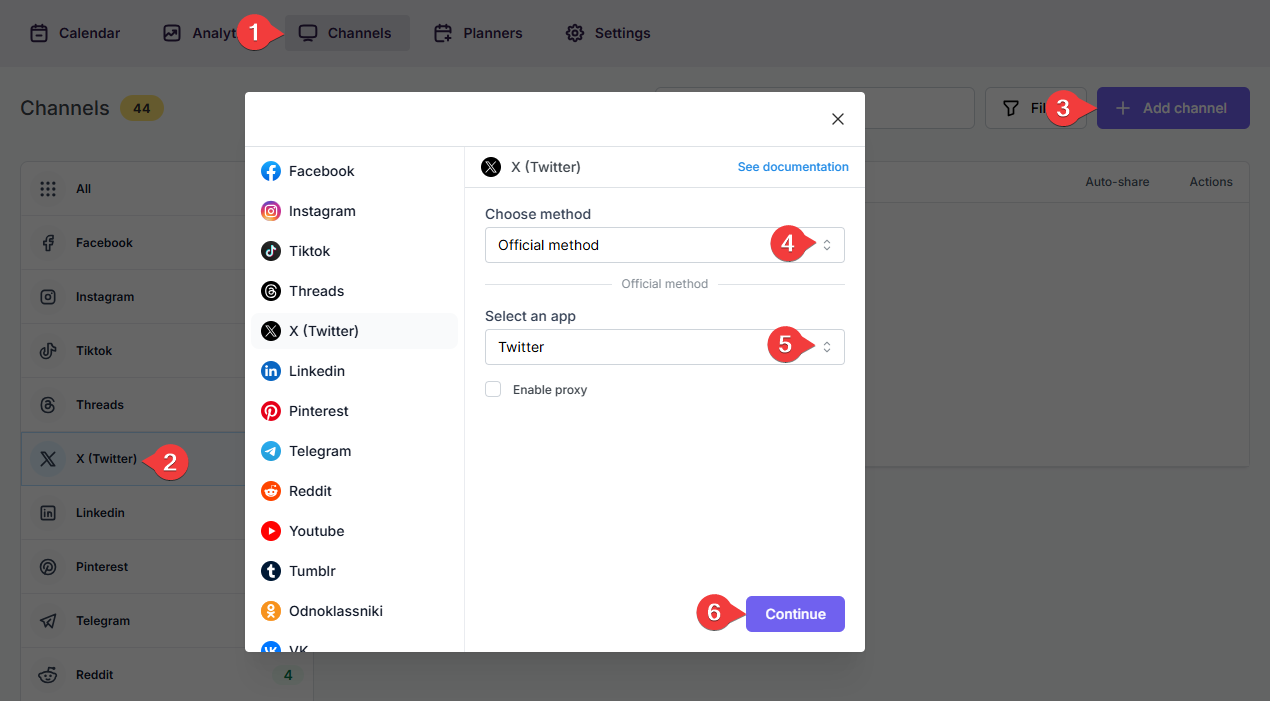
- Sobald die X-Autorisierungsseite geöffnet ist, klicken Sie auf die Schaltfläche App autorisieren, um das Konto dem Plugin hinzuzufügen. Die Seite zeigt den Kontonamen an, der derzeit im Browser angemeldet ist. Wenn dies nicht das Konto ist, das Sie dem Plugin hinzufügen möchten, oder wenn Sie ein anderes Konto hinzufügen möchten, melden Sie sich in einem neuen Browser-Tab beim gewünschten Konto an.
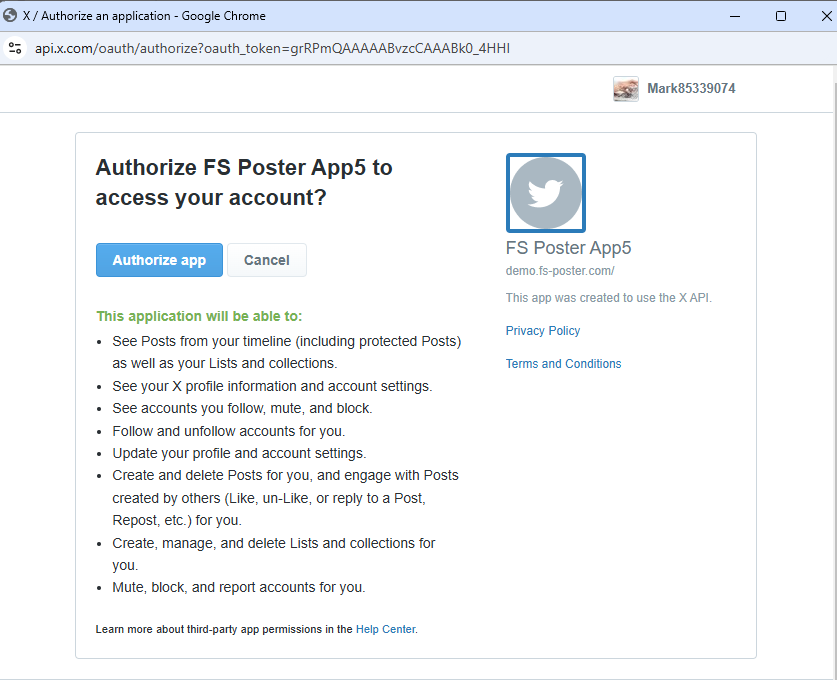
- Klicken Sie auf den Kanal oder die Schaltfläche >>, um ihn dem Plugin hinzuzufügen;
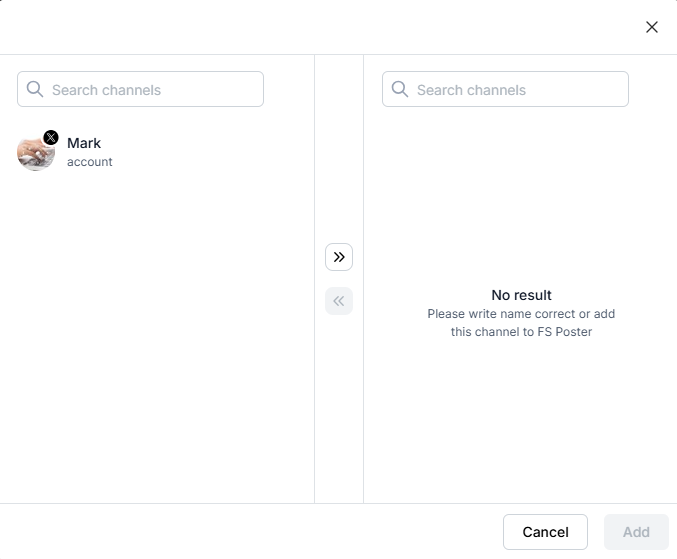
- Aktivieren Sie Ihre Kanäle, um Beiträge automatisch in sozialen Netzwerken zu teilen, wann immer ein neuer WordPress-Beitrag auf Ihrer Website veröffentlicht wird. Wenn Sie keine Kanäle aktivieren, müssen Sie sie dem FS Poster-Bereich hinzufügen, wann immer Sie bestimmte Beiträge auf Ihren sozialen Netzwerkkonten teilen möchten;
- Sie können Kanäle auch bedingt aktivieren, indem Sie bestimmte Taxonomien auswählen, um bestimmte Beiträge zu teilen oder nicht auf bestimmten Kanälen zu teilen. Dies gilt nur für automatische Beiträge;
- Die Option Inhalt anpassen ermöglicht es Ihnen, spezifische Inhalte für diesen spezifischen Kanal zuzuweisen, die den Inhalt überschreiben, den Sie speziell in den sozialen Netzwerkeinstellungen angegeben haben;
- Darüber hinaus können Sie den Proxy aktivieren oder die Proxy-Zugangsdaten bearbeiten, ohne den Kanal erneut beim Plugin zu autorisieren;

- Da Kanäle aktiviert sind, erscheinen sie im FS Poster-Bereich, wenn ein neuer WordPress-Beitrag veröffentlicht wird. Sobald der Beitrag veröffentlicht ist, teilt das Plugin den Beitrag automatisch auf diesen Kanälen;

- Im Tab Berechtigungen können Sie anderen WordPress-Benutzern erlauben, die Kanäle in ihrem FS Poster-Dashboard zu verwenden. Sie können ihnen entweder nur erlauben, Beiträge zu teilen, oder ihnen vollen Zugriff geben, um den Kanal zu verwalten und seine Einstellungen zu bearbeiten;

- Im Tab Labels können Sie Kanäle in spezifische Gruppen organisieren, was es einfacher macht, eine Gruppe von Kanälen zu den Planern oder Zeitplänen hinzuzufügen, anstatt sie einzeln hinzuzufügen.

- Jetzt können Sie Kanäle einfach nach Label filtern und auf die Schaltfläche >> klicken, um sie alle auf einmal zum Teilen hinzuzufügen;

Da Twitter nur 280 Zeichen für reguläre Konten unterstützt, funktioniert das Teilen von Beiträgen auf Twitter unter bestimmten Bedingungen:
Wenn der geteilte Beitrag etwas Text und ein Bild oder ein Video enthält, werden die ersten 280 Zeichen zusammen mit dem Bild oder Video geteilt.
Wenn der Beitrag etwas Text und einen Link enthält, wird der überschüssige Text aus dem Text entfernt, aber der gesamte Link wird geteilt.
Wenn die Linklänge 280+ beträgt, wird der Link aus dem Beitrag gelöscht und nur der Text wird geteilt.
Wenn Sie ein Premium-Konto haben, können Sie die Option deaktivieren, den vollständigen Text zu teilen:
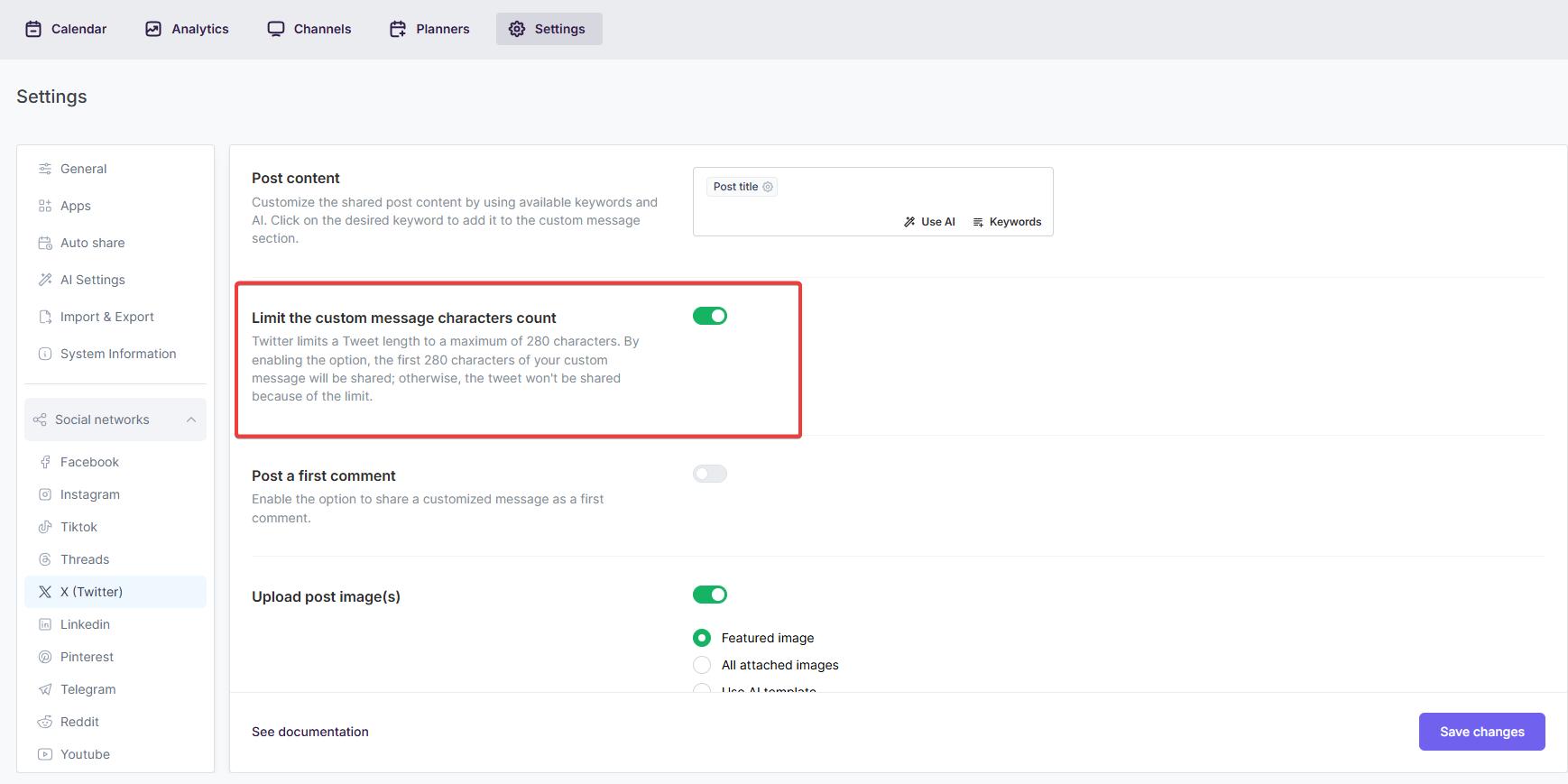
- Sie können das Plugin so einstellen, dass Ihre Beitrags-URL als Linkkartenansicht geteilt oder Beitragsbilder hochgeladen werden. Wenn die Beitragsbilder auf Facebook nicht sichtbar sind, können Sie Ihre Website auf der Twitter-Entwicklerseite debuggen, um den Grund für das Problem zu erfahren.
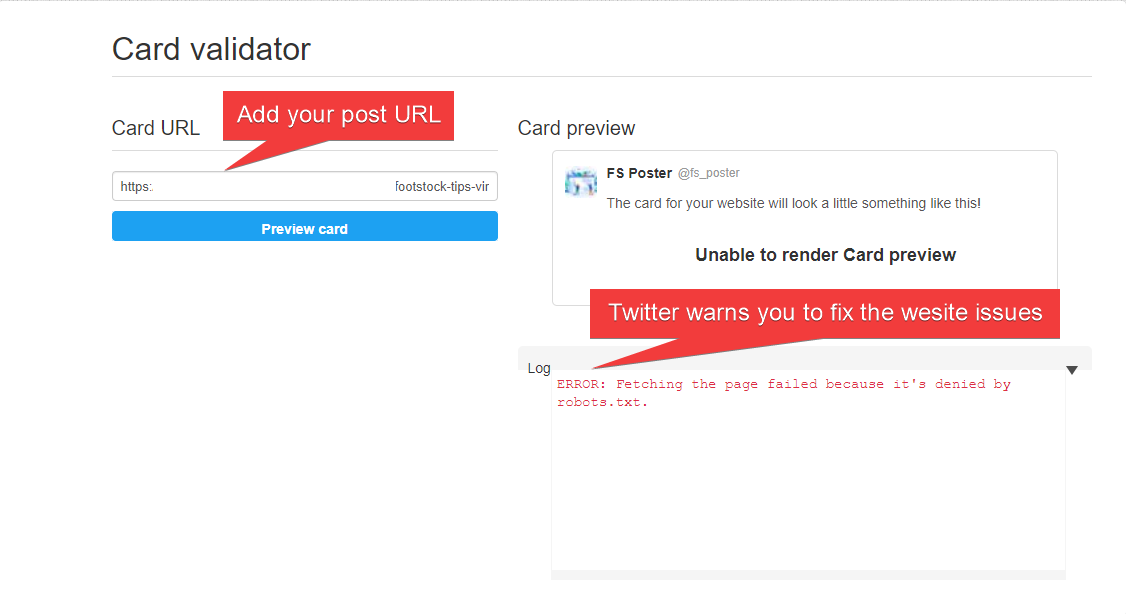
Die Cookie-Methode ist privat und funktioniert zu 70 % der Zeit. Wenn Sie diese Methode verwenden, insbesondere wenn Sie spammen, könnte Twitter Ihr Konto sperren. Einige Ratschläge unten machen es weniger wahrscheinlich, dass Ihr Konto blockiert wird:
Folgen Sie den Schritten, um ein Konto mit der Cookie-Methode hinzuzufügen:
- Öffnen Sie den Browser im Inkognito-Modus;
Klicken Sie auf die Tasten "Strg" + "Shift" + "n", um den Inkognito-Tab in Chrome zu öffnen
Klicken Sie auf die Tasten "Strg" + "Shift" + "p", um den Inkognito-Tab in Firefox zu öffnen
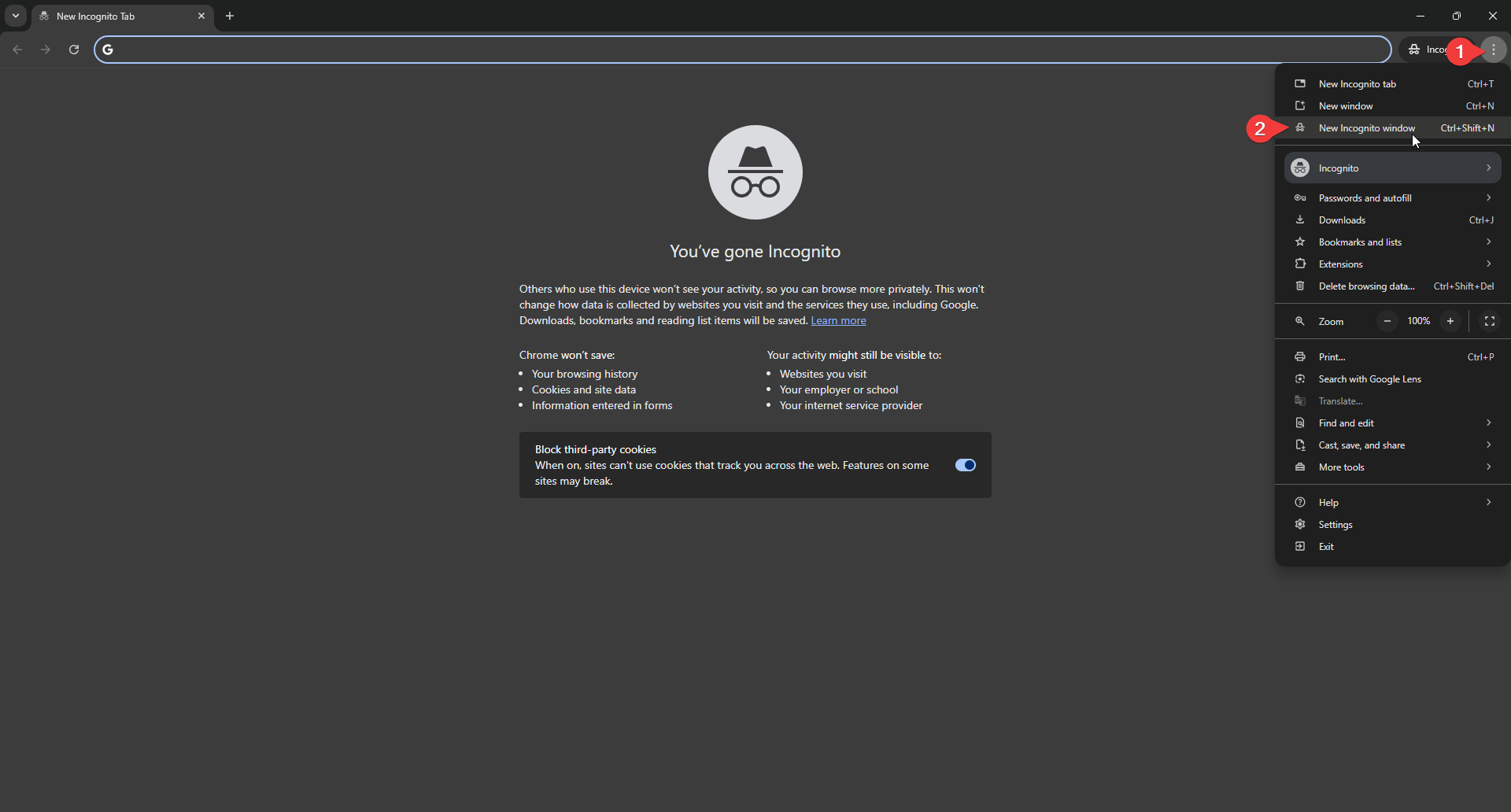
- Melden Sie sich bei Ihrem X (Twitter)-Konto an;
- Öffnen Sie das Element-Inspektionsfenster, indem Sie die F12-Taste drücken oder mit der rechten Maustaste auf die Seite klicken und auf die Schaltfläche Untersuchen klicken;
- Gehen Sie im Element-Inspektionsfenster zum Tab Anwendung und klicken Sie auf das Cookies-Menü. Kopieren Sie den Wert des auth_token-Cookies und schließen Sie den Inkognito-Tab ohne sich von Ihrem Konto abzumelden. Wenn Sie sich abmelden, müssen Sie die Cookie-Werte erneut abrufen;
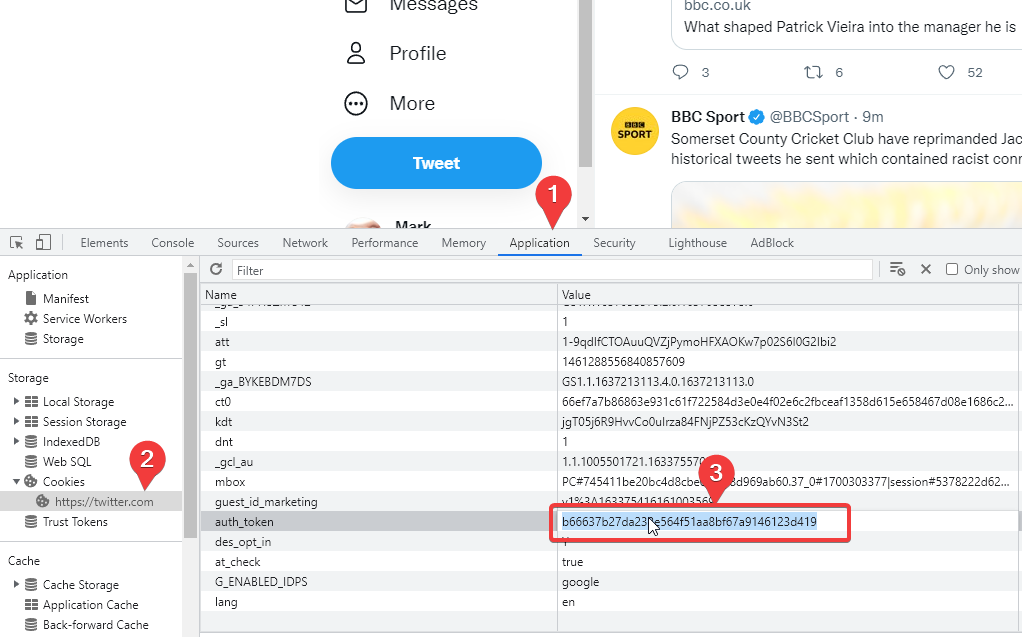
- Gehen Sie zu FS Poster > Kanäle > X (Twitter) Menü und klicken Sie auf die Schaltfläche Kanal hinzufügen;
- Wählen Sie die Cookie-Methode aus der Liste, fügen Sie das Cookie ein und klicken Sie auf die Schaltfläche Weiter.
- Sie haben die Möglichkeit, das Konto auch mit einem Proxy hinzuzufügen;
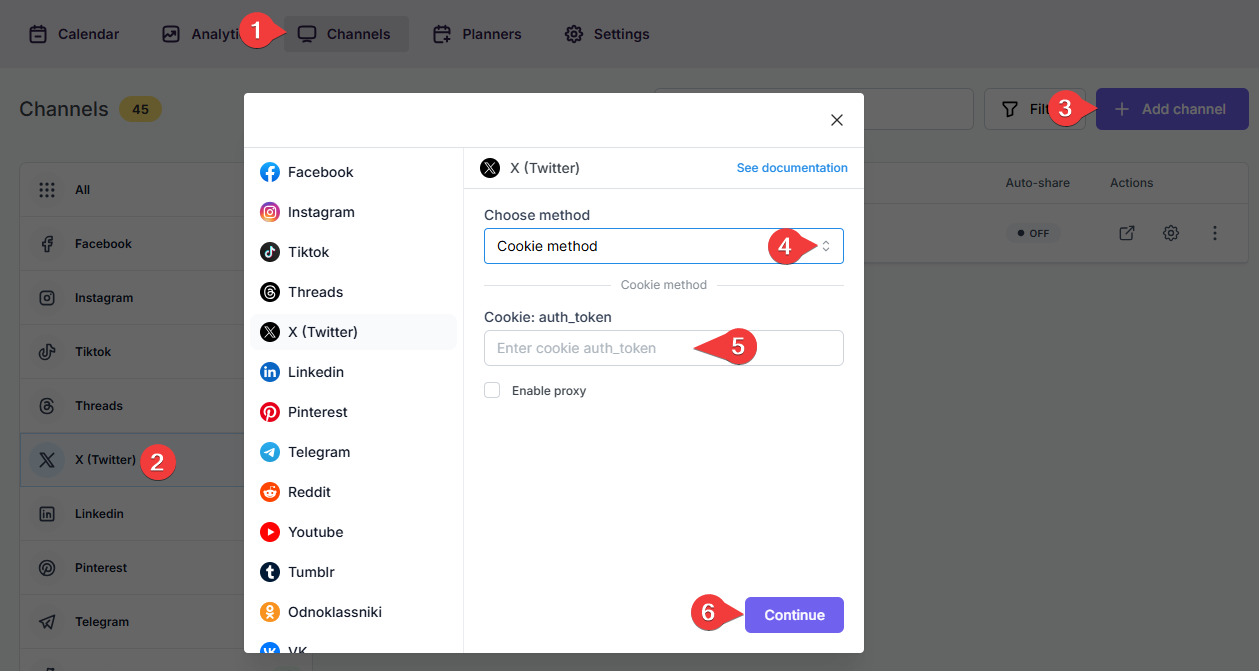
- Klicken Sie auf den Kanal oder die Schaltfläche >>, um ihn dem Plugin hinzuzufügen;